Cuando terminamos de llevar a cabo la instalación de WordPress, no está terminado el trabajo. Es imprescindible contar con algunas herramientas que nos serán de gran utilidad cuando se trata de gestionar nuestro sitio web. Por esta razón, en el artículo que traemos hoy en Ayuda Hosting, estaremos hablando de las cosas que debes hacer luego de instalar WordPress.
Es posible que también te interese cómo Instalar WordPress en un subdominio o también cómo instalar WordPress en una URL temporal.

Índice
- 1 Qué hacer después de instalar WordPress
- 1.1 Inserta un formulario de contacto
- 1.2 Modificar el título del sitio y la zona horaria
- 1.3 Configurar el SEO de tu WordPress
- 1.4 Instalar y configurar Google Analytics
- 1.5 Instalar y configurar el almacenamiento en caché
- 1.6 Configura tus copias de seguridad
- 1.7 Configura la seguridad de tu WordPress
- 1.8 Configura tu protección contra spam
- 1.9 Elimina los temas de WordPress que no hacen falta
- 1.10 Configura los comentarios de tu WordPress
- 1.11 Elimina el contenido predeterminado
- 1.12 Configura una categoría de forma predeterminada
- 1.13 Configura Blog Pages y Front
- 1.14 Crea un Gravatar
- 1.15 Completa el perfil de usuario
- 1.16 Coloca un Favicon o icono de tu sitio web
- 1.17 Modifica la dirección de correo electrónico de tu WordPress
- 1.18 Configura tu tema de WordPress
Qué hacer después de instalar WordPress
Inserta un formulario de contacto
Cualquier página web necesita tener un formulario de contacto. Esto ayuda a que tus visitantes puedan ponerse en contacto contigo rápidamente solo con colocar un formulario de contacto en su sitio web.
WordPress por defecto no viene con un formulario de contacto, por esa razón debemos instalar uno.
Uno de los plugins más famosos es WPForms. Este complemento ha sido ideado para formularios de contacto, y al obtenerlo puedes crear el tuyo para colocarlo en cualquier parte de tu sitio web.
También puedes contar con una versión totalmente gratuita de WPForms descargándola directamente desde el repertorio de plugins de WordPress.org.
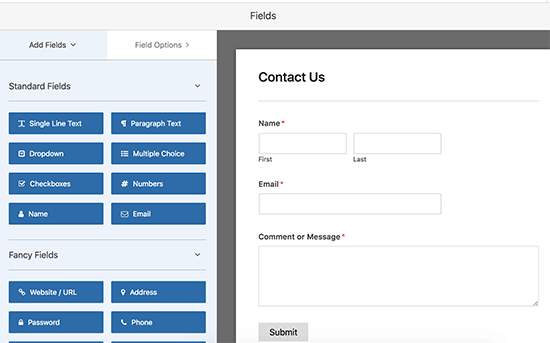
Modificar el título del sitio y la zona horaria
Una de las cosas que debes hacer luego de instalar WordPress es hacer cambios tanto del título de tu sitio como del eslogan y la zona horaria. Solo debes ir directamente a Configuración luego a la página General y cambiar estos elementos.
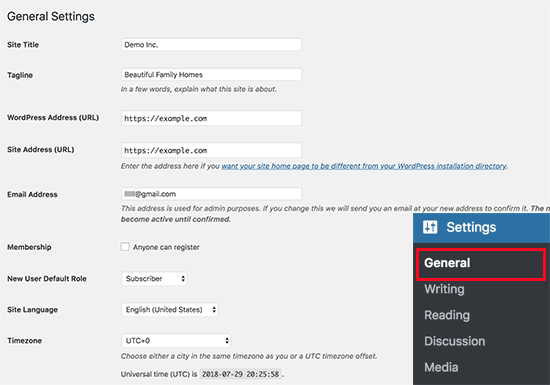
Configurar el SEO de tu WordPress
Si estas comenzando en el mundo de las páginas web es preciso que conozcas que toda tu competencia seguramente está utilizando herramientas SEO. Esta es la abreviatura de Search Engine Optimization y sirve para conseguir la mayor cantidad de tráfico posible en Google y los motores de búsqueda que se usan en la actualidad.
WordPress está diseñado de tal forma que logra ser bastante amigable con el SEO. De igual forma, debes emplear ciertas herramientas que te ayudarán a mejorarlo y así obtener mucho más tráfico en tu página web.
Esta configuración puedes hacerla justo al momento de terminar de instalar tu WordPress. Ese es el mejor momento.
Aquí siempre recomendamos utilizar el plugin Yoast SEO. Hasta el momento es uno de los complementos más completos en cuanto a SEO se refiere y con el puedes gestionar todas las configuraciones pertinentes al SEO.
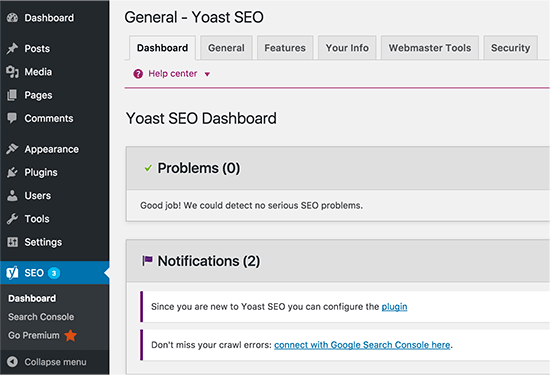
Si quieres saber más de este plugin te invitamos a visitar nuestros posts: Configurar Yoast SEO para WordPress
Instalar y configurar Google Analytics
Si eres propietario de un sitio web, debes saber cómo se comporta la audiencia y lo que te ayudará a hacerlo es Google Analytics. Tener esta herramienta en tu sitio web puede ayudarte a tomar las mejores decisiones para que hagas crecer tu negocio.
Con este plugin podrás observar las personas que visitan tu sitio, de donde provienen y que están haciendo en tu sitio.
Una forma de instalar fácilmente Google Analytics es por medio de MonsterInsights. Si quieres tener al alcance de tu mano todos los informes analíticos de tu sitio web de WordPress, te recomendamos adquirir Google Analytics.
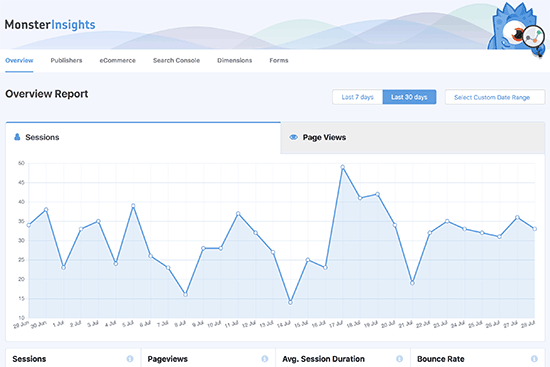
Instalar y configurar el almacenamiento en caché
En este apartado tocamos el tema referente a la velocidad de carga de tu sitio web. Estudios recientes han demostrado que tan solo 1 segundo de retraso cuando tu página está cargando puede hacer que pierdas un 7% de las conversiones y aproximadamente un 11% menos de visitas. Lo peor de todo es que va a disminuir un 16% de la satisfacción del cliente.
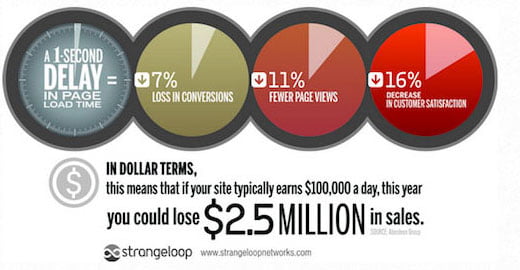
Si estas comenzando un sitio web, debes estar atento a que tu web sea rápida y funcione de la mejor forma posible, incluso cuando se trate de recibir una gran cantidad de tráfico.
En esta parte es donde el almacenamiento en caché toma un papel importante. Con ello lograrás que tu sitio web realice copias de caché a tus usuarios a diferencia de hacerlas en el mismo momento. Esto ayuda considerablemente a mejorar la velocidad de carga de tu sitio web y de todas sus páginas cada vez que accede un usuario.
Hasta el momento hay una gran cantidad de plugins que te pueden ayudar en esta materia, sin embargo nosotros recomendamos WP Super Cache.
Tener tu almacenamiento en caché ayuda a mejorar de forma significativa la velocidad de tu sitio web. De igual forma, también podemos decirte que esta no es la única forma en la que puedes hacer que tu sitio web sea mucho más rápido.
Configura tus copias de seguridad
Al año, la perdida de datos tiene como consecuencia un sinfín de daños que llegan incluso a los millones de dólares. Generar copias de seguridad es la única manera de poder recuperar de una forma muy sencilla tu web cuando ocurre un desastre.
Ciertas empresas de alojamiento de WordPress permiten estos servicios limitados bajo diferentes planes. De igual forma, ciertas copias de seguridad no te garantizan nada, por lo que es necesario que también las realices por tu propia cuenta.
Por suerte para nosotros, hay una gran cantidad de plugins que te pueden ayudar a realizar copias de seguridad de tu WordPress. Incluso algunos las hacen de forma automática.
El plugin que te recomendamos utilizar es Updraft Plus. Hasta el momento es uno de los mejores en lo que se trata a copias de seguridad de WordPress, permitiéndote programar las copias de seguridad para que se vuelvan automáticas. Además, puedes almacenarlas en distintos sitios como Google Drive, Dropbox, Amazone S3 y otras.
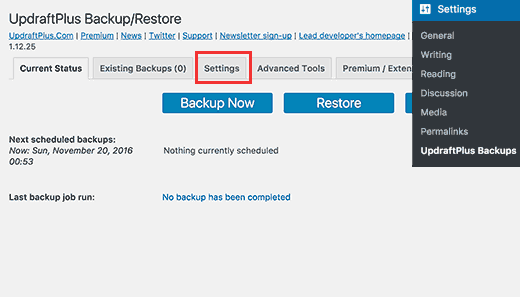
Configura la seguridad de tu WordPress
WordPress es bastante seguro por defecto. De igual forma, debemos tener claro que cada día que pasa los hackers se especializan mucho más y por eso es necesario mantenerse al día en seguridad.
Poner en práctica estos elementos de seguridad es bastante sencillo y lo puedes hacer por tu cuenta. Algunas buenas prácticas son tan simples como mantener contraseñas seguras, tener protegida el área de administrador de tu WordPress y mantenerlo actualizado.
En cuanto a otros sectores de tu página web, necesitarás un plugin. Para WordPress puedes conseguir algunos que pueden adaptarse de gran forma.
Puedes utilizar un plugin como Sucuri. Podemos decir que es el líder de la industria en lo que se trata a seguridad en WordPress. Esta herramienta se encarga de detectar las vulnerabilidades de tu sitio web y protegerlo contra malware.
Lo mejor que puedes obtener de este plugin es su firewall. Esto ayudará a bloquear cualquier tráfico sospechoso que llegue hasta tu sitio web.
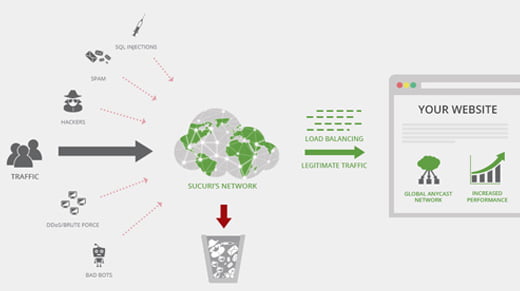
Configura tu protección contra spam
Los comentarios spam pueden ser un gran problema en nuestro sitio web. En muchos casos, ellos pueden tener ciertos enlaces maliciosos que puedan contener malware comprometiendo tu sitio. Aunque no lo parezca, los comentarios de spam pueden afectar de forma inmediata la clasificación de tu sitio en los motores de búsqueda y sin duda alguna, tu reputación.
Puedes tener una sección de moderación de comentarios de WordPress y así evitar que aparezca cualquier tipo de comentario nocivo para tu sitio. Aunque esto te puede quitar mucho tiempo si se trata de una gran cantidad de comentarios de spam.
Si quieres quitarte este problema de encima te recomendamos utilizar Akismet. Este plugin es uno de los que no deben faltar en tu sitio web.
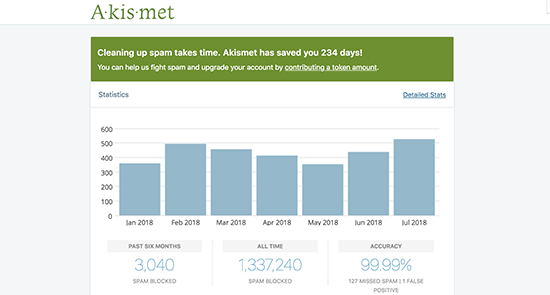
Elimina los temas de WordPress que no hacen falta
En la mayoría de los casos WordPress instala una gran variedad de temas antes de que seleccionemos cual es el adecuado. Lo importante es evitar dejar instalado aquellos temas que no utilizamos y eliminarlos. La simple razón de hacer esto es que básicamente dichos temas van a necesitar actualizaciones haciendo que tu sitio se cargue de información que no se necesita.
Por eso te recomendamos mantener un solo tema predeterminado instalado. De esta forma podrás actuar en el caso de que debas cambiar de tema para solucionar los errores que te puedan causar el que tienes en uso.
Para ello debes ir a la página Apariencia y selecciona Temas donde escogerás un tema que no esté en uso y que desees eliminar. Luego tendrás una ventana emergente que te mostrará todos los detalles de la plantilla. En la esquina podrás conseguir un enlace para eliminarlo.
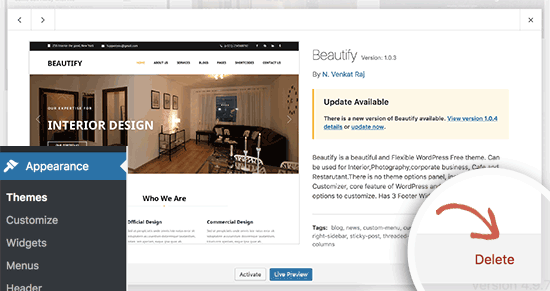
Configura los comentarios de tu WordPress
Los comentarios son muy importantes cuando tenemos un blog. Ellos indican el compromiso de nuestros usuarios y así permite generar toda una comunidad en torno a nuestra página web.
Solo debes ir a Configuración y seleccionar página de Discusión para configurar los comentarios de tu sitio web. Desde esta sección puedes habilitar y deshabilitar los comentarios, además puedes configurar las notificaciones de comentarios y la moderación de los mismos.
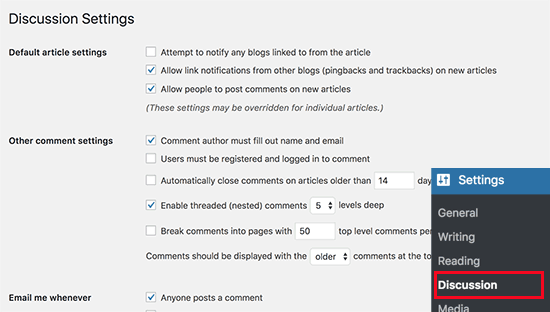
Elimina el contenido predeterminado
WordPress también se ocupa de traer una gran variedad de contenido predeterminado. Muchas de ellas sirven como elementos de marcador de posición. Puedes encontrar cosas como un post publicado denominado «Hola mundo» y comentarios de muestra.
Solo debes dirigirte a tu sección de Publicaciones y selecciona la opción Todas las publicaciones. Ahora lleva el mouse a la publicación «Hola mundo» y luego haces clic en la opción que dice Papelera.
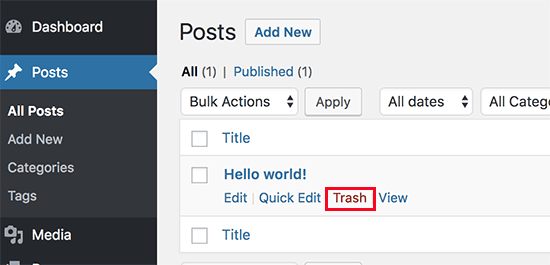
Dirígete a la sección Páginas y selecciona la opción Todas las Páginas para eliminar las que estén de muestra.
Para terminar, visita las páginas de Comentarios y elimina los comentarios predeterminados.
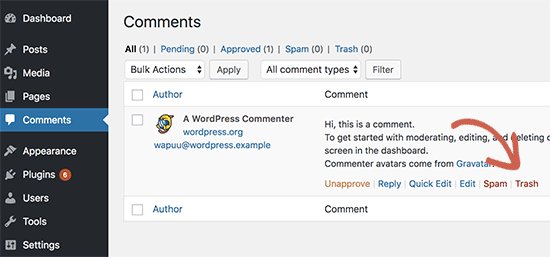
Configura una categoría de forma predeterminada
Los posts de WordPress siempre deben estar colocados en una categoría. Por defecto, cuando no tenemos categorías, WordPress usa la categoría «Sin categoría» como predeterminada. Si esto no se cambia, al escribir un post en nuestro sitio, se colocará inmediatamente como la categoría predeterminada.
Para cambiar la categoría de forma predeterminada, debes ir a Publicaciones y luego selecciona Categorías para crear una nueva. Esta se estará utilizando como categoría predeterminada.
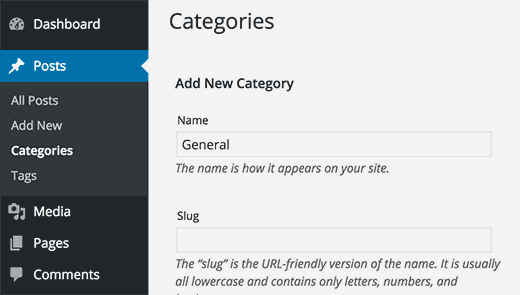
Luego debes dirigirte a Configuración y selecciona Página de escritura. En esta sección podrás observar la categoría predeterminada, ahora puedes seguir y colocar la nueva categoría que has creado.
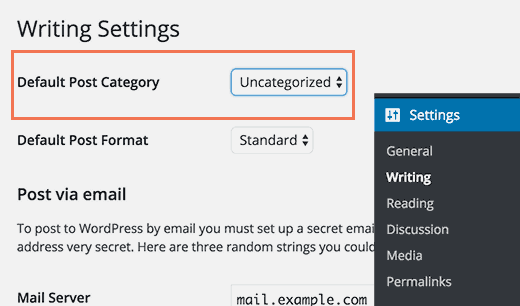
Para terminar, puedes ir a la página Publicaciones para seleccionar Categorías y eliminar la categoría predeterminada de WordPress «Sin categoría».
Configura Blog Pages y Front
Otra cuestión que debes tomar muy en cuenta luego de instalar WordPress es la configuración de Blog Pages y Front.
Por defecto, WordPress muestra todas las publicaciones de tu sitio en la página de inicio. Pero si tu sitio web se trata de una pequeña empresa, es probable que quieras utilizar una página estática como tu página de inicio.
En la mayoría de los blogs se utiliza una página estática como página de inicio. Con ello puedes crear diseños de forma personalizada para la página de inicio.
Si quieres configurar esta página solo debes ir a Configuración y ve a la Página de lectura y selecciona las páginas que quieres utilizar como página de inicio y las que quieres utilizar como blog.
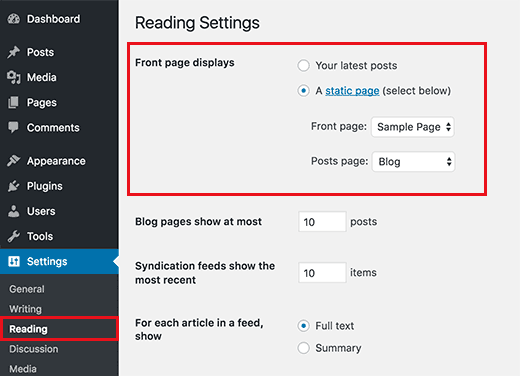
Crea un Gravatar
Un Gravatar sirve para mostrar las fotos de los usuarios que hacen vida en tu página web, es decir, una pequeña biografía de los autores. Gravatar sirve como un servicio para imágenes de perfil que permite a los usuarios utilizar su imagen para mostrarla a una gran cantidad de usuarios.
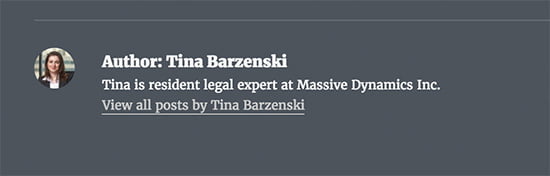
Solo tienes que ir al sitio web de Gravatar y crear una cuenta por medio de una dirección de correo electrónico que utilizas en tu WordPress.
Luego de esto, puedes utilizar esta misma dirección de email para comentar en miles de páginas web que usan Gravatar, incluso hasta en tu propia página.
Completa el perfil de usuario
Luego de instalar WordPress tienes que completar tu perfil de usuario. Solo tienes que ir a la sección de Usuarios y ve a Perfil para que puedas actualizar toda tu información correspondiente.
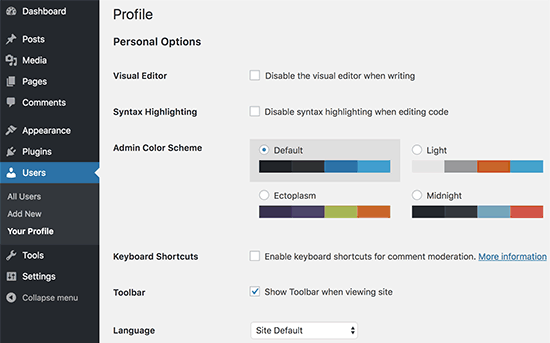
WordPress utiliza un nombre predeterminado de usuario junto a tus publicaciones y comentarios. Esto puedes reemplazarlo y colocar el nombre que desees.
Además, es posible que quieras proporcionar el enlace de tu página web. Algunos plugins también sirven para agregar campos personalizados en nuestro perfil de usuario, así como enlaces a las redes sociales.
Para terminar, puedes colocar una breve biografía. Con ello, tus usuarios van a poder conocer de una forma muy rápida más información sobre ti y así estar más cerca al autor de los artículos.
Coloca un Favicon o icono de tu sitio web
Otra cuestión que suele darle un toque de personalidad a nuestro sitio cuando terminamos de instalar WordPress es crear un Favicon o icono de nuestra página web.
Un Favicon es una pequeña imagen que identifica nuestro sitio y se utiliza junto a la denominación de nuestra página web en el navegador. Esto ayuda a que los usuarios puedan reconocer de una forma más rápida tu marca.
En primer lugar, debes crear una imagen que tenga las siguientes proporciones: 512 x 512 en dimensiones y guardarla en formatos como jpeg, png e incluso gif.
Cuando tengas tu imagen lista, debes ir a Apariencia y selecciona Personalizar para luego ir a la pestaña Identidad del sitio. En la opción Icono del sitio debes hacer clic en Seleccionar archivo para que puedas subir tu icono.
![]()
Modifica la dirección de correo electrónico de tu WordPress
En muchos de los casos cuando instalamos WordPress, agregamos un email propio. Esto quiere decir que el perfil de usuario y la dirección de correo electrónico del sitio es el mismo.
Si quieres cambiar esto, debes ir a Configuración y seleccionar General donde vas a colocar la nueva dirección de correo electrónico que quieres utilizar en tu sitio web.
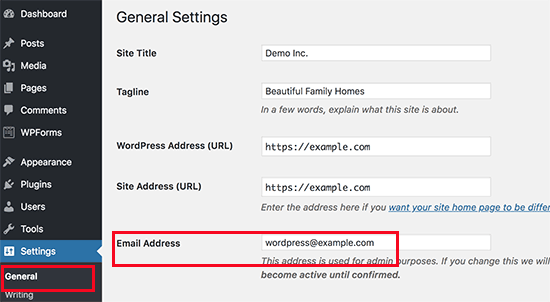
Debes estar seguro de que tu nueva dirección se encuentre activa. De esta forma, WordPress te hará llegar un email de confirmación de dicha dirección.
Incluso puedes hacer uso de cualquier dirección de correo. Aunque, lo mejor es utilizar una que haga ver que esta dirección es para correos electrónicos automáticos que son enviados desde tu página web.
Configura tu tema de WordPress
El último paso luego de instalar WordPress es configurar el tema. En la mayor parte de los casos, los temas de WordPress tienen una gran cantidad de características para personalizarlo. Pero siempre debemos tener claro ciertas configuraciones básicas que se hacen en todos los temas de WordPress sin ninguna distinción.
Ahora, configuremos el menú de navegación. Esta es la sección que aparece por lo general en el encabezado de los temas. Ellos son sumamente importantes ya que contienen enlaces que llevan a tus usuarios a diferentes partes de tu página web.
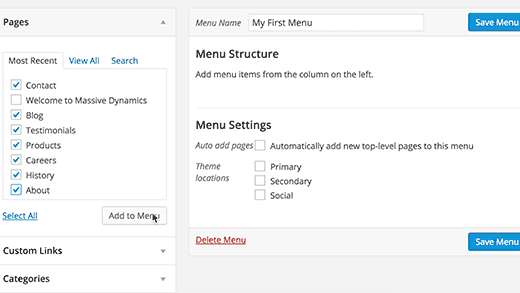
Ahora, debes agregar los widgets a tu WordPress. Esta herramienta permite integrar diferentes bloques a nuestra barra lateral de nuestro sitio web o en la sección hecha para widgets que muchos temas traen por defecto.
WordPress por defecto te muestra algunos widgets ubicados en la barra lateral. Esto puedes reorganizarlos e incluso colocar otros que necesites. Además, tu tema también puede venir con algunos widgets específicos como los que se utilizan para redes sociales y otras características que son esenciales.
Los temas también vienen con muchas funciones incorporadas, como esquemas de diferentes colores, diferentes diseños, estilos de encabezado y mucho más. Todo esto lo puedes explorar y configurarlas a tu gusto.
Ahora que sabes qué pasos debes llevar a cabo luego de instalar WordPress puedes iniciar con ese sitio web que tienes en mente. Esperamos haber sido de gran ayuda, si requiere de más información puede visitar nuestra sección de tutoriales.


